X
Nuestro equipo de editores e investigadores capacitados han sido autores de este artículo y lo han validado por su precisión y amplitud.
El equipo de contenido de wikiHow revisa cuidadosamente el trabajo de nuestro personal editorial para asegurar que cada artículo cumpla con nuestros altos estándares de calidad.
Este wikiHow te enseñará a configurar iMessage para reducir la escala y el tamaño de todos los archivos adjuntos de imágenes. Los archivos modificados tendrán una calidad de imagen ligeramente inferior, pero te ayudarán a ahorrar los costos del plan de datos móviles y los mensajes de iMessage con imágenes adjuntas llegarán más rápido.
Pasos
-
1Abre Ajustes en el iPhone. Es el ícono del engranaje gris que está ubicado en la pantalla de inicio.
-
2Desplázate hacia abajo y pulsa Mensajes. Estará en el quinto grupo de opciones en el menú Ajustes.
-
3Desliza el interruptor Modo de imagen de baja calidad a la posición Encendido en la parte inferior del menú. El interruptor se volverá verde cuando esté en Encendido. iMessage ahora cambiará el tamaño de todas las imágenes adjuntas a aproximadamente 100KB, lo que supone un tamaño de archivo entre 10 y 50 veces menor que el de una foto tomada con la cámara del iPhone.
- Toma en cuenta que la compresión de archivos de iMessage reducirá la calidad y la resolución de la imagen para obtener un tamaño de archivo menor. Aunque la reducción de la calidad de la imagen no es significativa, es posible que quieras verificar cómo se ven las imágenes en el Modo de imagen de baja calidad de iMessage antes de que decidas dejar esta configuración activada.
Anuncio
Acerca de este wikiHow
Anuncio




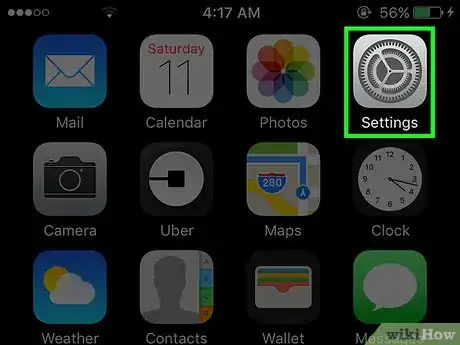
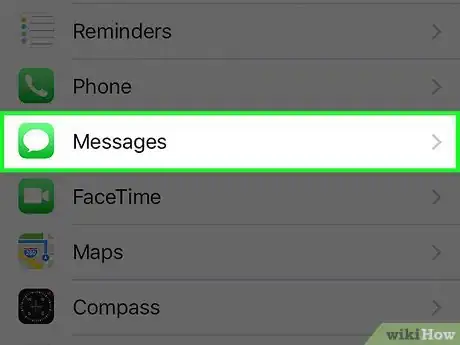
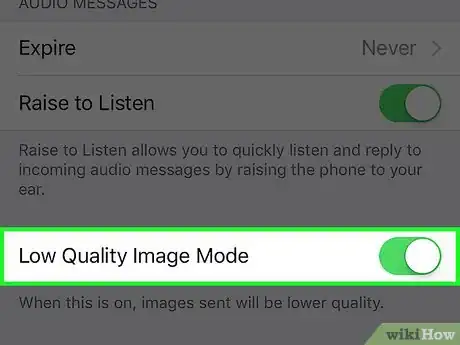

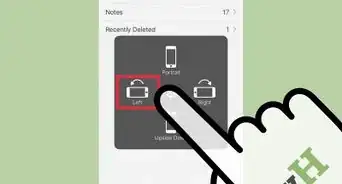
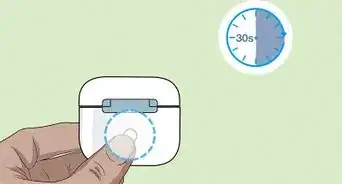
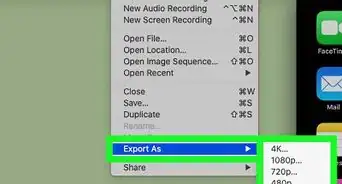
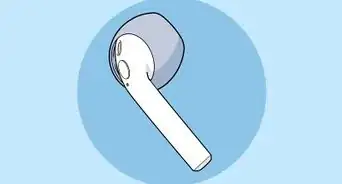

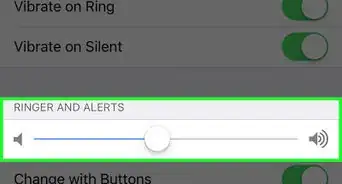
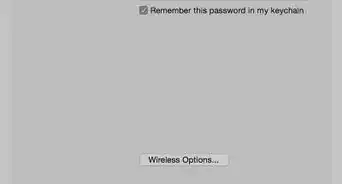

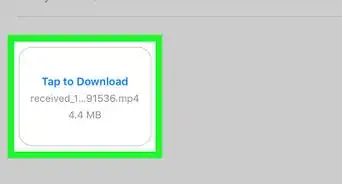
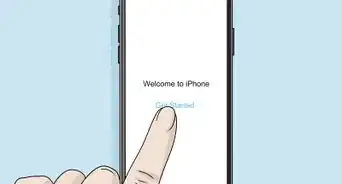
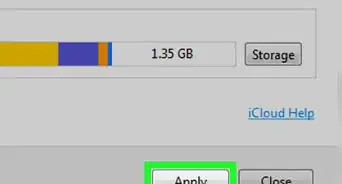
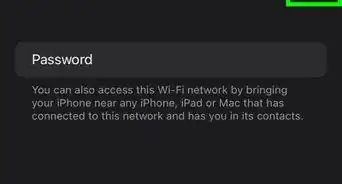

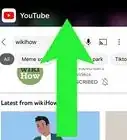
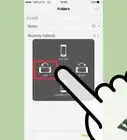
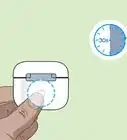
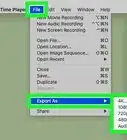

El equipo de contenido de wikiHow revisa cuidadosamente el trabajo de nuestro personal editorial para asegurar que cada artículo cumpla con nuestros altos estándares de calidad.